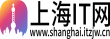在设计行业工作时间比较长的同志,他们都用过比较老版本的CAD软件,老版本的CAD软件的经典工作界面,很多老设计师都非常熟悉。但随着时代更替,CAD软件的工作界面发生了很大变化。从2CAD010版开始,一直到现在CAD都是用新界面。CAD2010到CAD2014都保留了经典模式,但CAD2015版本开始,CAD软件就没有了经典界面,这让曾经长期用低版本CAD软件的同志,感到非常不适应。那新版本的CAD软件,能不能找回经典模式呢?电脑百科林老师教大家高版本CAD如何设置为经典模式。
CAD实例视频教程(入门到精通)
最简单的方式就是保留低版本CAD,安装高版本的时候会问是否继承低版本的经典模式,选择继承就可以了(没有低版本就先安装一个CAD2014版)。
 (相关资料图)
(相关资料图)
上述方法确实非常简单,但要安装两个版本的CAD,安装时间又长,那有没有别的方法呢?答案是肯定的,详细步骤往下看。
1、运行CAD软件后,找到工具栏旁边的【倒三角】,并点击它,然后点击【显示菜单栏】。参考下图。
2、在菜单栏中,找到【工具】选项卡。参考下图。
3、点击【工具】选项卡后,在弹出的窗口里依次点击【选项板】和【功能区】。参考下图
4、在菜单栏里,点击【工具】选项卡。参考下图。
5、点击【工具栏】【AutoCAD】,然后把【图层】、【标准】、【样式】、【修改】、【特性】、【绘图】、【绘图次序】都勾选上。参考下图。
6、点击【齿轮】图标,以打开【设置】选项,然后点击【将当前工作空间另存为】,把刚才创建的工作空间保存好,方便以后可以直接调用。参考下图。
以上就是高版本CAD如何设置为经典模式的具体方法,注意电脑百科林老师,学习更多电脑知识!
CAD实例视频教程(入门到精通)
关键词: